Cómo desactivar Bixby en un Samsung
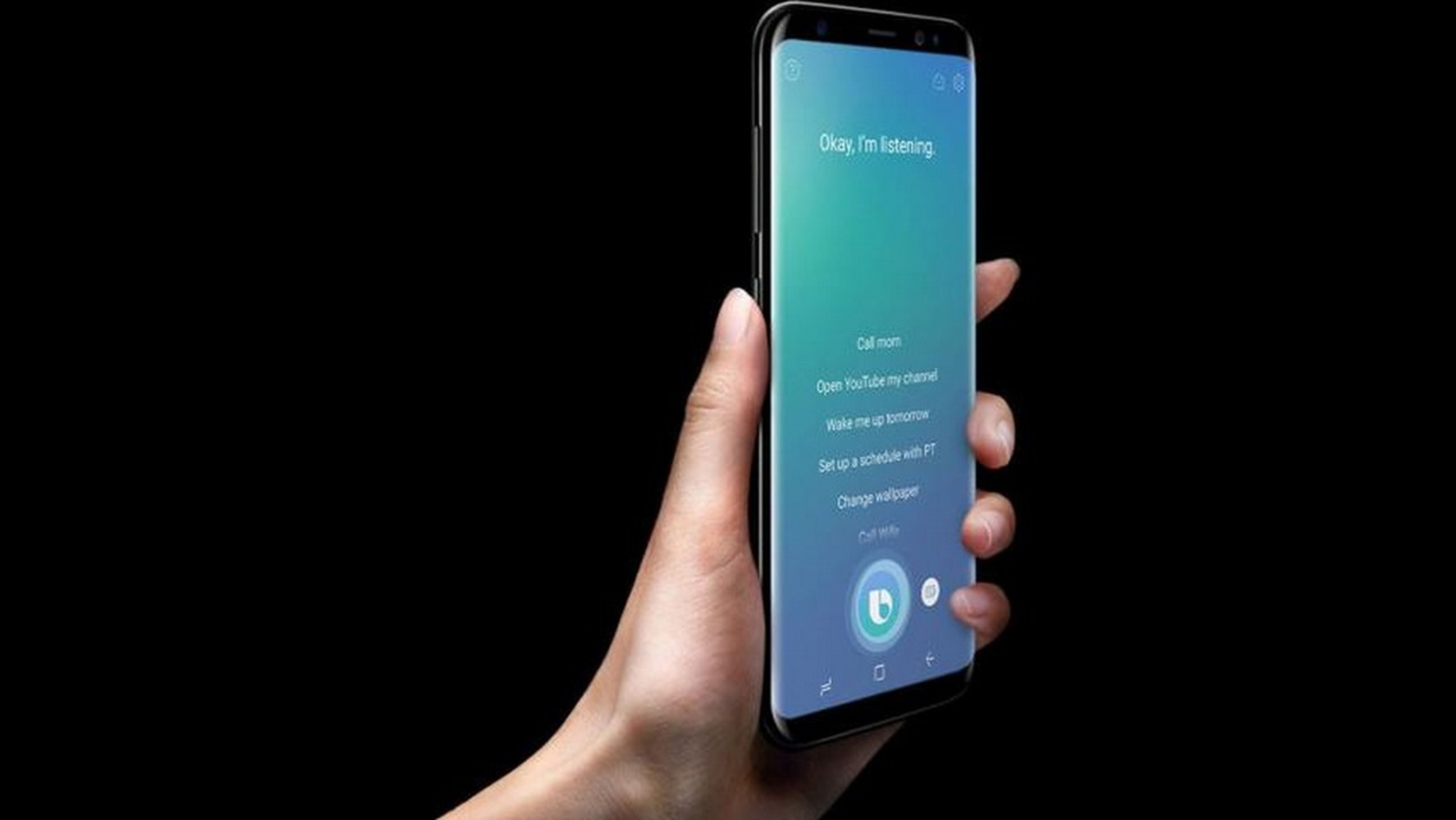
Los móviles Samsung Galaxy de última generación, como los recientes Samsung Galaxy S10 o Galaxy S10 Plus, incluyen el asistente virtual Bixby integrado. Si no lo usas, seguro que te has preguntado cómo desactivar Bixby en los smartphones Samsung.
Todas las compañías tecnológicas de referencia intentan posicionar en el mercado su propio asistente virtual. Saben que es su puerta de acceso a los dispositivos del Internet de las Cosas. Samsung estrenó hace tiempo su asistente Bixby, convirtiéndolo en parte esencial de su estrategia de mercado, hasta el punto de incluir un botón físico Bixby en muchos de sus smartphones. El problema es que solo estaba en inglés, así que para muchos usuarios no tenía utilidad. Esto ha cambiado recientemente, pues Bixby ya habla español. Samsung ha estado trabajando con más de 100 personas durante un año, para enseñar español a Bixby.
Lo cierto es que Bixby puede ser bastante útil. Puedes pedirle que reproduzca vídeos de YouTube, que arranque una aplicación, que ponga una alarma o que te diga el saldo de tu cuenta BBVA, si usas este banco. Además es posible programar comandos rápidos. Por ejemplo, si le dices "Hi Bixby, estoy en casa", la asocias a un comando rápido para que encienda las luces y la tele, y baje las persianas. Si dices: "Hi Bixby, estoy trabajando", harás que conecte el WiFi del móvil, y que bloquee las notificaciones no urgentes. Aún así, si no quieres utilizarlo, en este sencillo tutorial vamos a ver cómo desactivar Bixby, y cómo asignarle otras funciones.
Upday: las claves del éxito de la app de noticias más leída de toda Europa
Hasta hace poco, el asistente Bixby era intocable. No se podía apagar, configurar o desinstalar. Esto ha cambiado con las últimas actualizaciones de la capa del sistema de Samsung. Aún no se puede desinstalar, pero sí podemos desactivarlo si no lo usamos, o configurar el botón Bixby para otras funciones.
Cómo cambiar el uso del botón Bixby
Lo primero que podemos hacer es personalizar el uso de la tecla Bixby, para adaptarla a nuestras necesidades.
Accediendo a las opciones de configuración del movil, o pulsando el botón o la tecla Bixby para que aparezca su menú en pantalla, entramos en Ajustes tocando en el icono de la rueda dentada o los tres puntos (según la versión que tengamos), y accedemos a Funciones avanzadas.
Aquí veremos una opción que se llama Bixby Routines. Es un asistente que estudia nuestra rutina de uso del móvil y nos aconseja acciones, o se adelanta a nuestras necesidades. Por ejemplo puede activar el Modo Noche media hora antes de cuando nos vamos a dormir habitualmente. Si no te interesa, desde Funciones avanzadas puedes desactivarlo, desmarcando su pulsador:
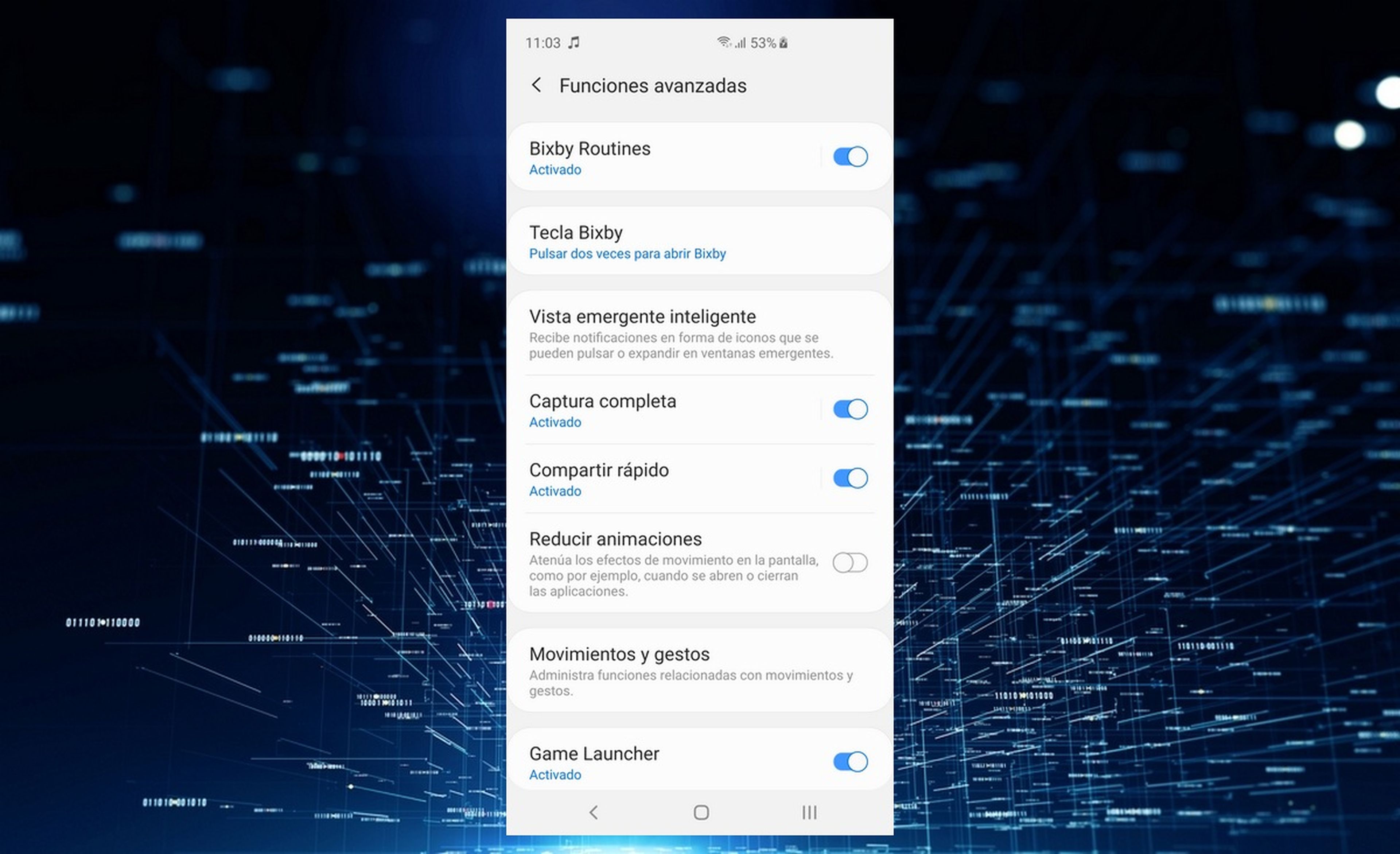
Aquí también vemos la opción Tecla Bixby. Al tocar en ella accedemos a la configuración del botón Bixby.
Tenemos la opción de activar Bixby con una o dos pulsaciones. Es una forma inteligente de desactivar Bixby, sin realmente hacerlo. Asignamos la activación con dos pulsaciones, y así cuando lo pulsemos una vez sin querer, no se activará Bixby.
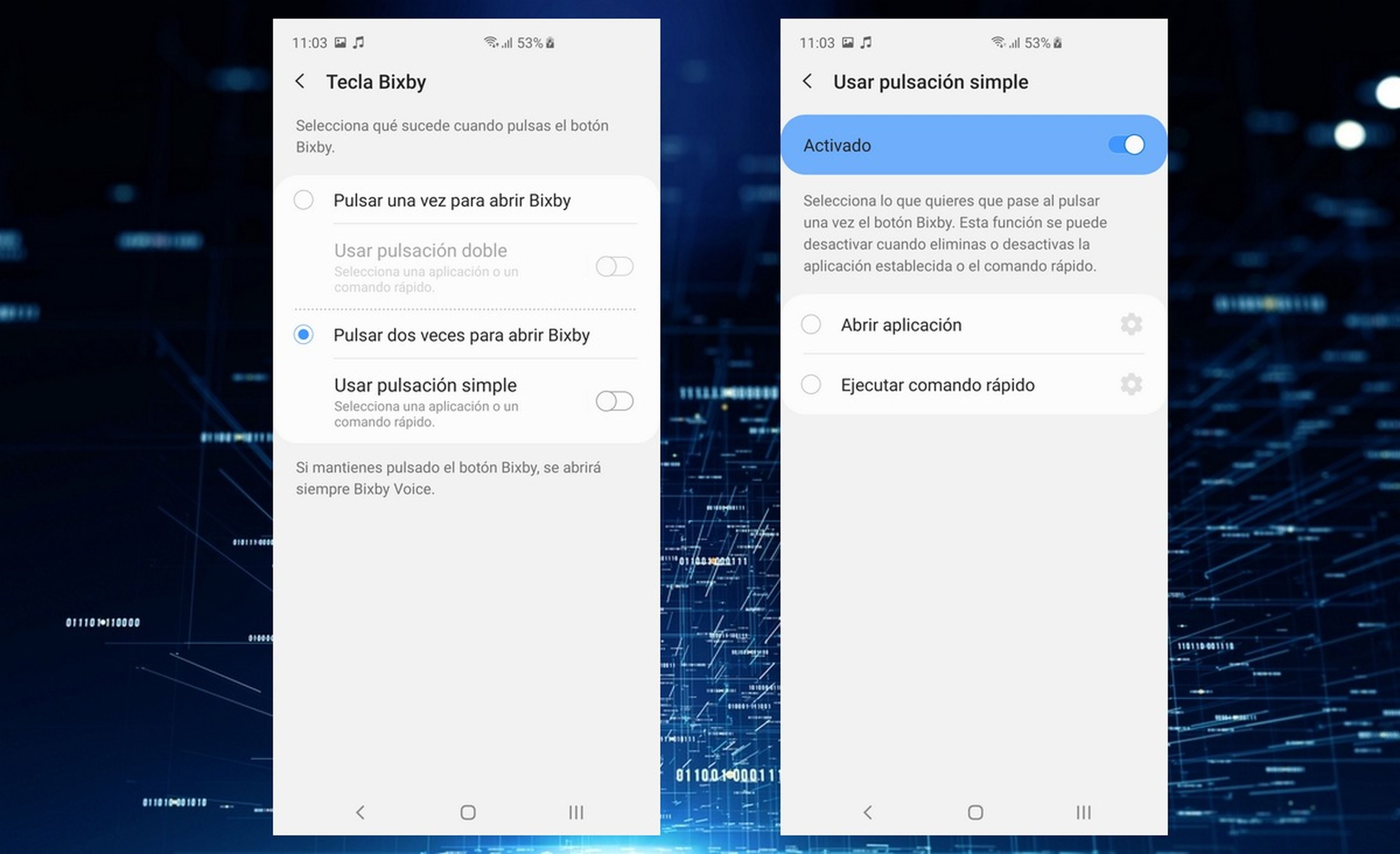
En este menú también podemos asignar otras funciones a una pulsación simple de la tecla Bixby. Por ejemplo es posible usarla para abrir una aplicación, o ejecutar un comando rápido que creemos, tal como hemos explicado.
Cómo desactivar Bixby
El asistente Bixby se integra en la capa de Samsung, en Android. Podemos acceder a las principales funciones de Bixby simplemente deslizando el dedo hacia la derecha en la pantalla, para entrar en Bixby Home.

Desactivar Bixby Home es muy sencillo. Lo único que hay que hacer es dejar el dedo un par de segundos sobre una zona libre de la pantalla del móvil (donde no haya iconos, widgets o apps abiertas), para que se active la opción de personalizar la interfaz de la capa de Samsung.
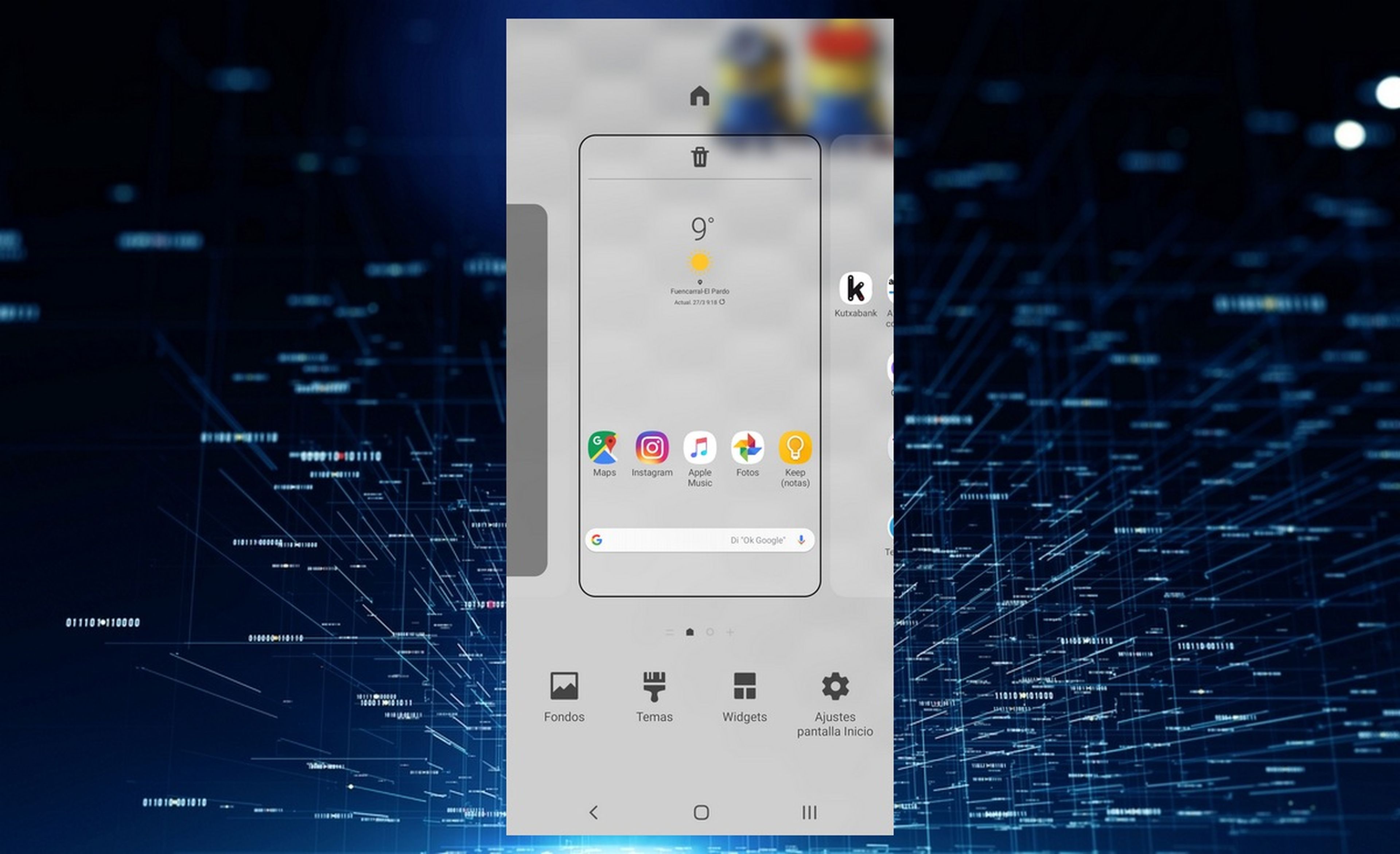
Deslizamos con el dedo a la derecha para movernos hacia la izquierda, hasta que encontremos la pantalla de Bixby Home. Aquí solo tenemos que tocar el botón superior del mismo nombre, que está activado, para desactivarlo.
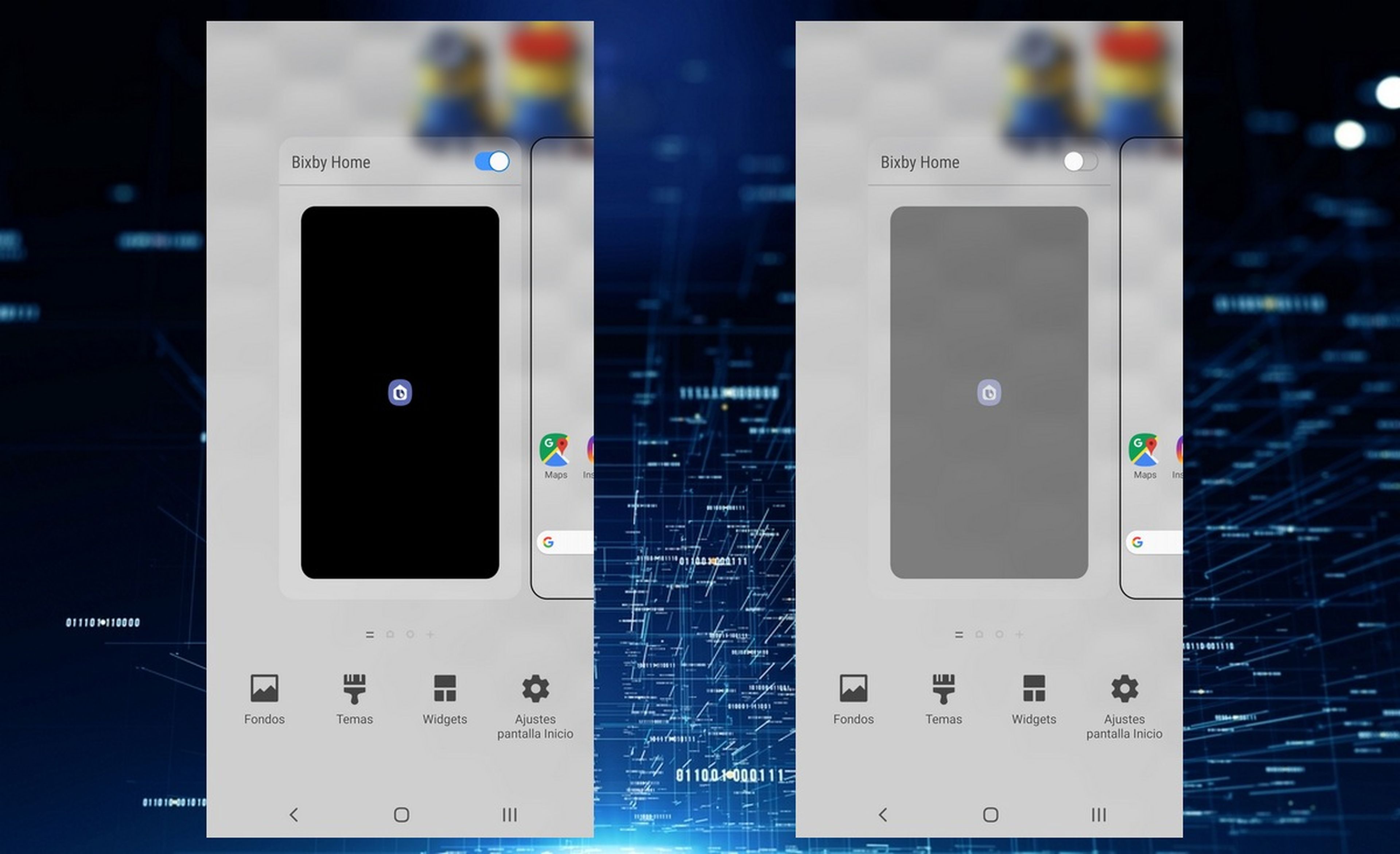
Con ello desactivaremos Bixby, y todas sus funciones asociadas.
Así termina nuestro tutorial en donde hemos mostrado cómo desactivar Bixby, de forma sencilla.
Aún así, si todavía no has probado el asistente virtual de Samsung, ahora que está en español, dale una oportunidad...
Otros artículos interesantes:
Descubre más sobre Juan Antonio Pascual Estapé, autor/a de este artículo.
Conoce cómo trabajamos en Computerhoy.
Productos: Samsung Galaxy S10e, Samsung Galaxy S10, Samsung Galaxy S10 Plus

